Деньги компании. Как узнать куда тратились деньги компании
by enote-team | 01.06.2016 12:08
Для того, чтобы отследить куда и сколько было потрачено денег клиники, в программе создан отчет, который даст возможность всегда быть в курсе сколько денег за период и каким образом прошло по тому или иному счету. Чтобы сформировать данный отчет, открываем раздел Деньги -> Отчеты по финансам (Рис.1).
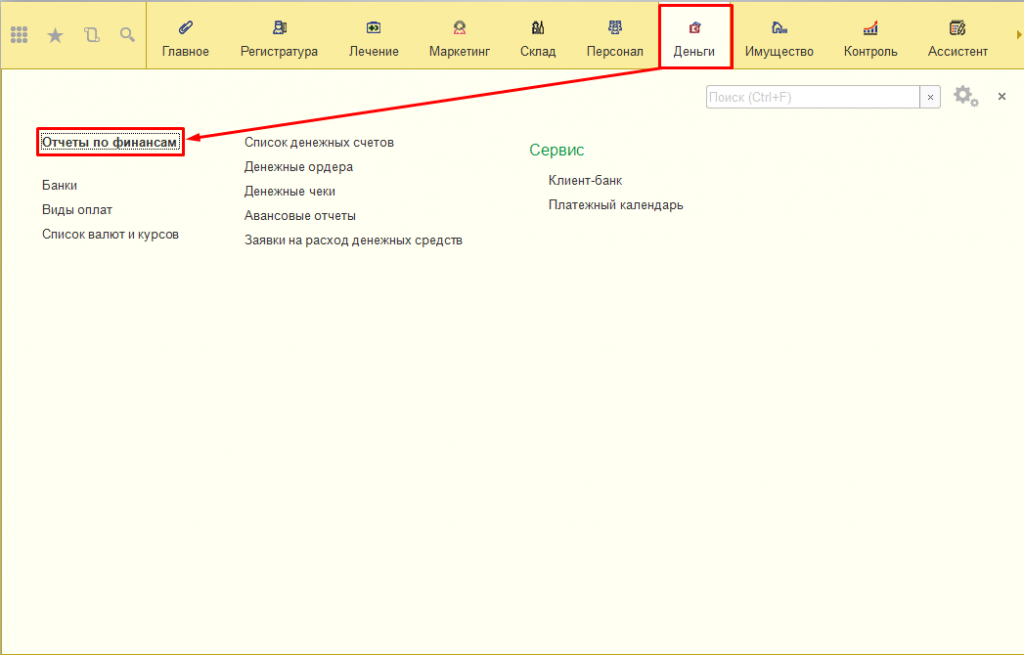 [1]
[1]
Рис.1 Раздел Деньги -> Отчеты по финансам
В списке отчетов выбираем “Движение денежных средств” (Рис.2).
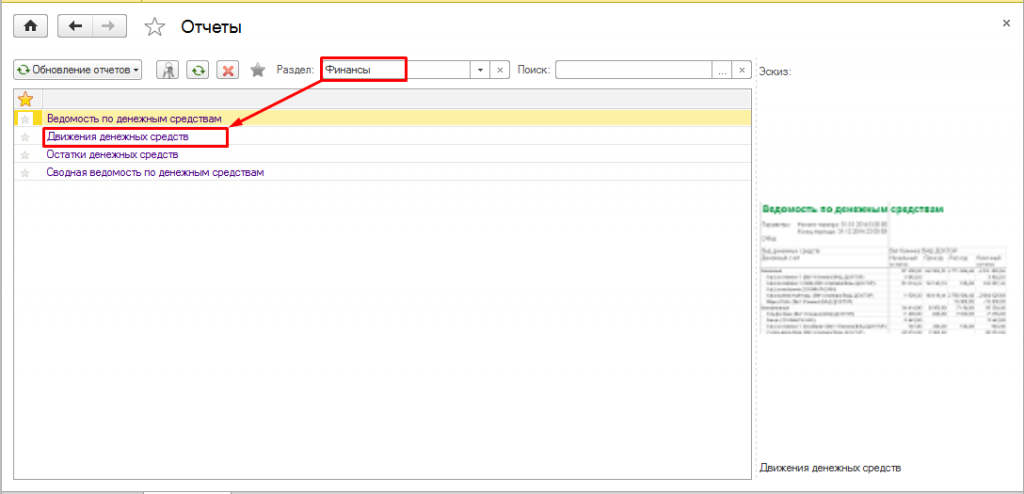 [2]
[2]
Рис.2 Выбираем “Движение денежных средств”
Внимание! Вы сможете воспользоваться этим отчетом, если для Вашего набора прав — он доступен.
В открывшейся форме указываем период для вывода данных в отчет (Рис.3)
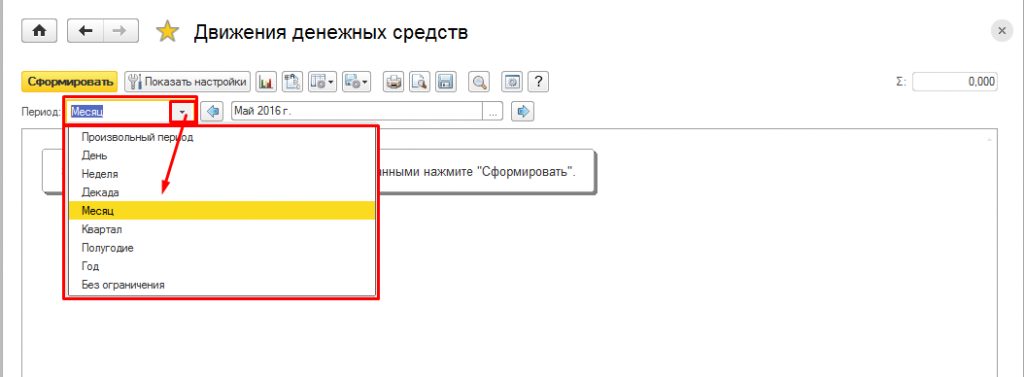 [3]
[3]
Рис.3 Указываем период для вывода данных в отчет
и нажимаем кнопку “Сформировать”. После чего получаем сформированный отчет по движению денежных средств за выбранный период (Рис.4).
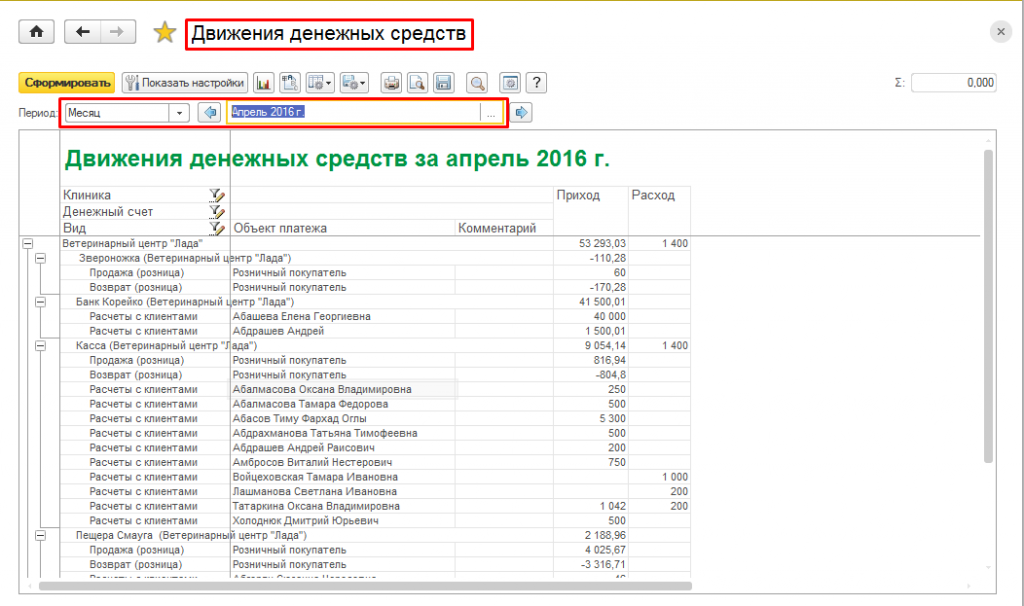 [4]
[4]
Рис.4 Отчет по движению денежных средств за выбранный период
В колонках отчета отражаются данные:
Клиника/Денежный счет/Вид – разделение в иерархическом порядке по клиникам, денежным счетам и видам денежных операций;
Объект платежа – контрагенты — получатели и контрагенты — плательщики;
Комментарий – пояснительная записка по направлению платежа;
Приход – сумма поступивших денежных средств;
Расход – сумма потраченных денежных средств;
Для того, чтобы вывести в отчете данные по какому-то определенному виду движения, нажимаем на иконку отбора в строке «Вид». В открывшемся списке выбираем тип значения (Рис.5).
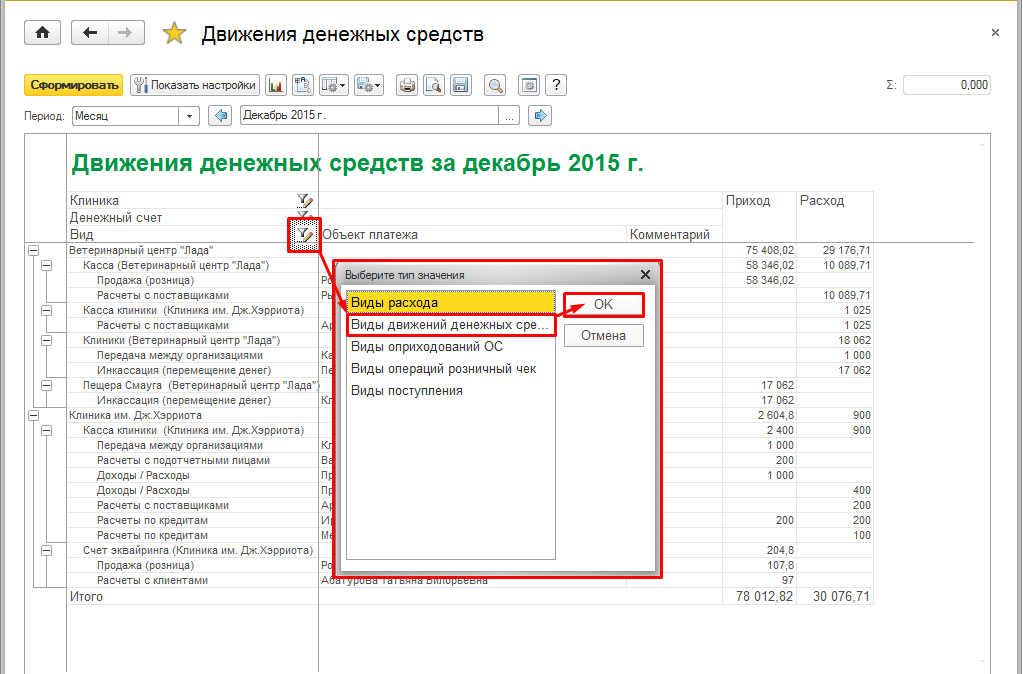 [5]
[5]
Рис.5 Выбираем тип значения
Далее, в списке выделяем курсором интересующий вид движения денежных средств и нажимаем «Выбрать» (Рис.6).
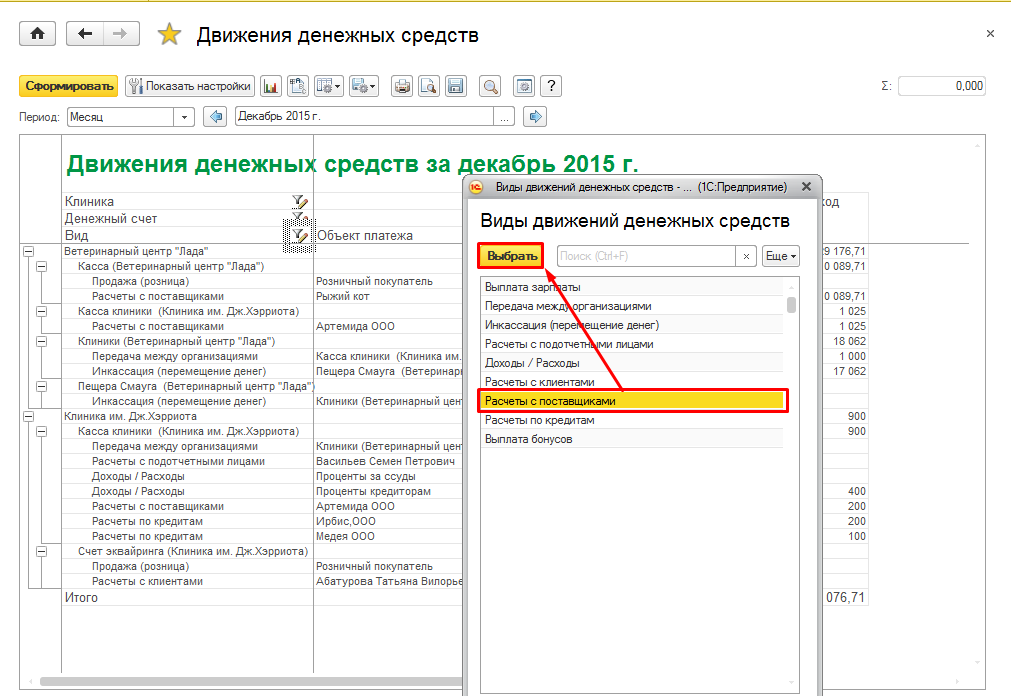 [6]
[6]
Рис.6 Выделяем интересующий вид движения денежных средств
Получаем отчет по выбранному виду движения за определенный период (Рис.7).
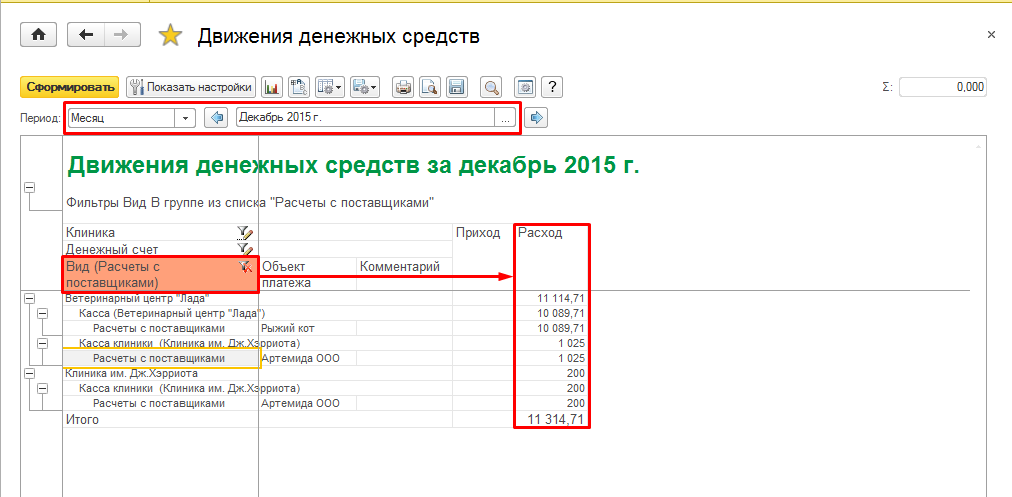 [7]
[7]
Рис.7 Отчет по выбранному виду движения за определенный период
При необходимости интересующую сумму в отчете можно расшифровать. Для этого, выделяем сумму и нажимаем правой кнопкой мыши. В выпадающем списке выбираем «Расшифровать» (Рис.8).
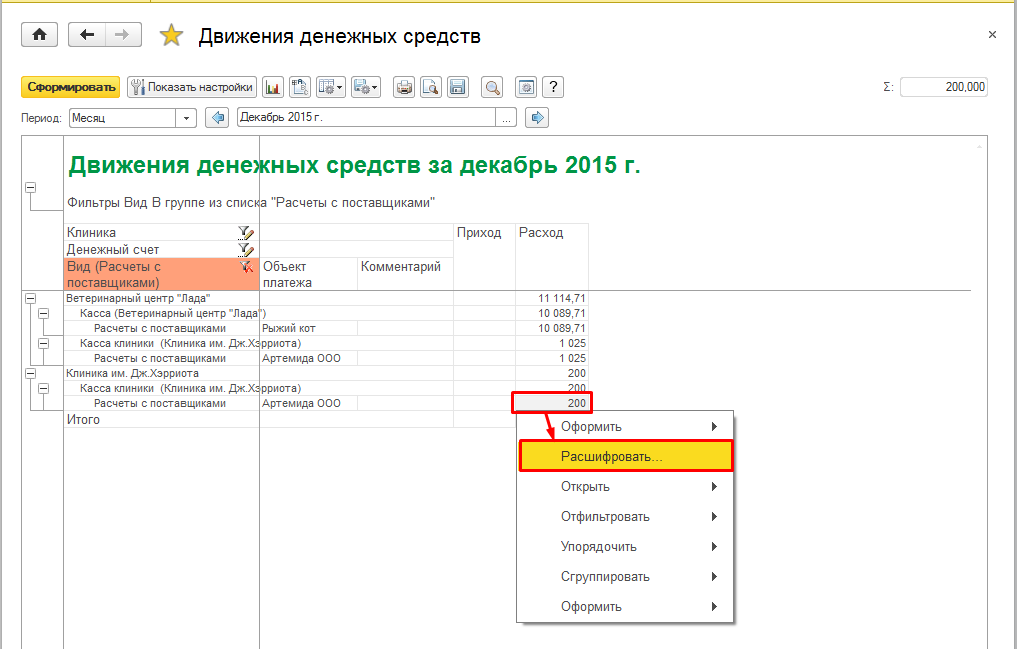 [8]
[8]
Рис.8 Расшифровываем интересующую сумму в отчете
И получаем список документов по интересующей сумме (Рис.9).
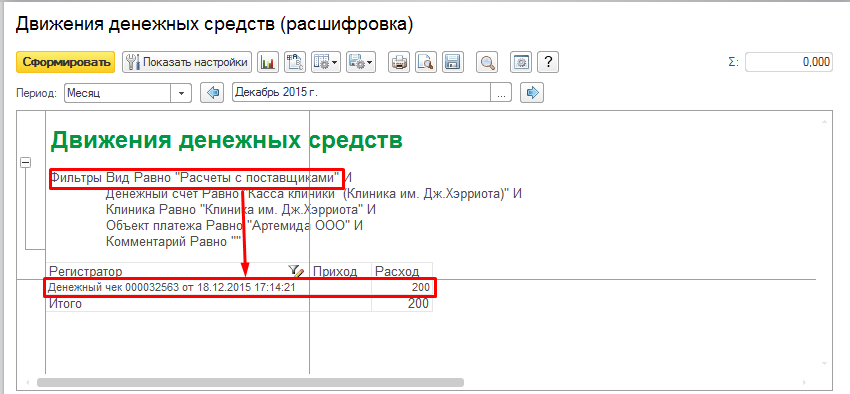 [9]
[9]
Рис.9 Список документов по интересующей сумме
- [Image]: https://enote.cloud/inf/wp-content/uploads/2016/06/Screenshot_2345.png
- [Image]: https://enote.cloud/inf/wp-content/uploads/2016/06/Screenshot_2346.png
- [Image]: https://enote.cloud/inf/wp-content/uploads/2016/06/Screenshot_2347.png
- [Image]: https://enote.cloud/inf/wp-content/uploads/2016/06/Screenshot_2348.png
- [Image]: https://enote.cloud/inf/wp-content/uploads/2016/06/Screenshot_2608.png
- [Image]: https://enote.cloud/inf/wp-content/uploads/2016/06/Screenshot_2609.png
- [Image]: https://enote.cloud/inf/wp-content/uploads/2016/06/Screenshot_2610.png
- [Image]: https://enote.cloud/inf/wp-content/uploads/2016/06/Screenshot_2611.png
- [Image]: https://enote.cloud/inf/wp-content/uploads/2016/06/Screenshot_2612.png
Source URL: https://enote.cloud/inf/encyclopedia/kak-uznat-kuda-tratilis-dengi-kompanii